
Opción 1: PC Programa
Se falamos sobre a versión de escritorio da discordia, aquí as características da xestión do servidor son moito maiores, que van desde as funcións integradas e terminan con ferramentas adicionais en forma de bots e complementos. Polo tanto, en primeiro lugar, centrarémonos na realización de votar a través do programa nunha computadora, non de acordo con todos os métodos dispoñibles que permiten a varios minutos lanzar unha enquisa no seu servidor.Método 1: reacción emodi
Este é o único método de organizar a votación que non require a instalación de bots ou acceso adicionais a servizos web de terceiros destinados a realizar esta tarefa. O principio de compilar unha enquisa é moi sinxelo: as reaccións úsanse en forma de emoticonas a calquera mensaxe coa pre-configuración da canle de texto para que non se crea confusión e spam. Por certo, pode incluso crear unha canle separada só para a votación, como lea no artigo a continuación.
Ler máis: Crear unha canle no servidor en discordia
Despois de seleccionar unha canle adecuada, pode pasar de forma segura para editar os parámetros principais e engadir unha enquisa, que non tardará moito tempo e lévase a cabo así:
- Rato sobre a canle de texto e fai clic na icona de engrenaxe que aparece.
- Abre unha sección chamada "dereitos de acceso", onde se xestionan todos os permisos dispoñibles.
- Use as mesmas limitacións para todos os roles ou engada só certo, que xa foron asignados aos participantes do servidor con antelación.
- Se esta canle é exclusivamente para enquisas, permite aos usuarios ler mensaxes, pero prohiben o envío para evitar o spam. En consecuencia, instala un marcador cunha marca de verificación para a aprobación e para a prohibición - cunha cruz.
- A regra máis importante é "engadir reaccións". A esencia da votación é que os usuarios elixen unha das reaccións recolectadas e non podían spam, polo que este dereito está desconectado.
- Antes de saír do menú actual, non te esquezas de facer clic en "Gardar cambios".
- Despois de volver á canle de texto seleccionado, escriba o texto da votación para que cada usuario entenda o que a reacción escolla para seguir. Confirme o envío da mensaxe premendo Intro.
- Mova o cursor ao texto enviado para aparecer o botón "Engadir reacción".
- Escolla o primeiro emoji que no noso caso é un pulgar, que significa a aprobación do tema da enquisa.
- Verá a pantalla dunha pequena miniatura a continuación co número de elección da mesma reacción. Agora vale a pena 1, xa que o agregou.
- Fai o mesmo co segundo emodi e posterior se hai máis de dúas respostas.
- Na seguinte captura de pantalla ves como parece a votación despois de que un dos usuarios escolleu a resposta adecuada para iso.



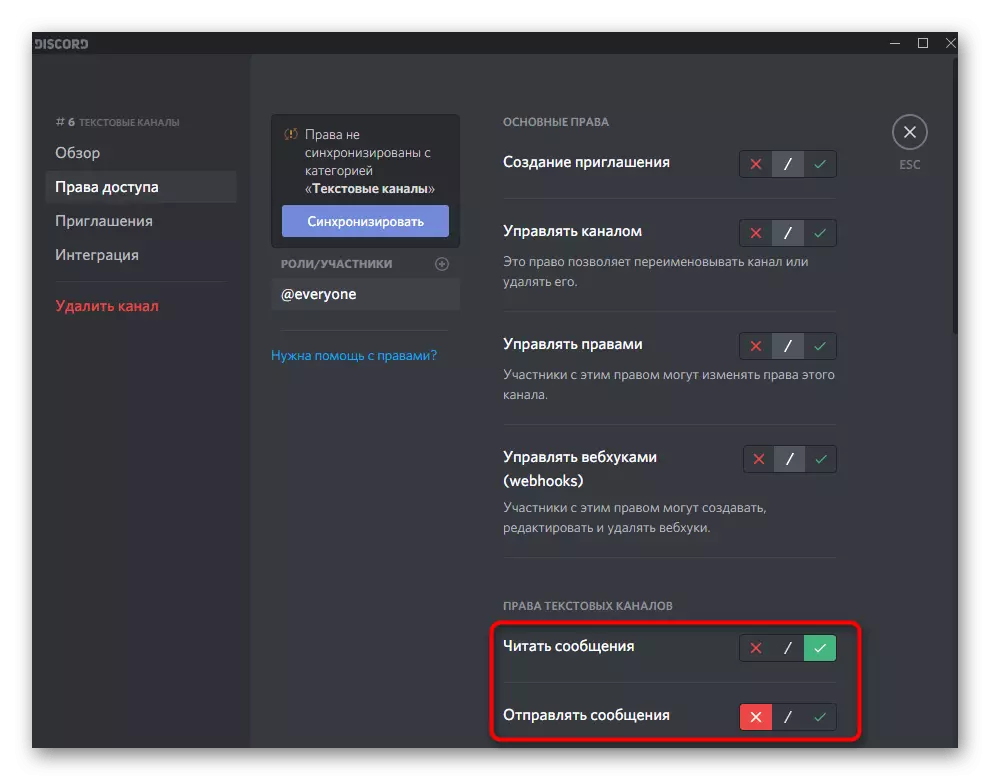






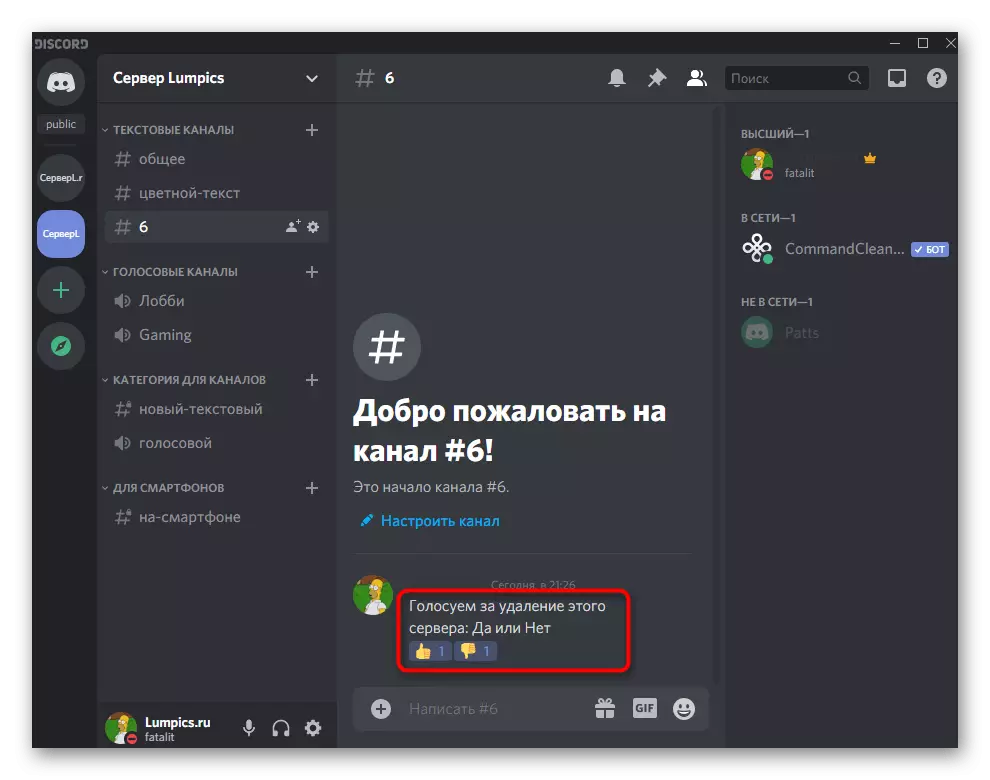
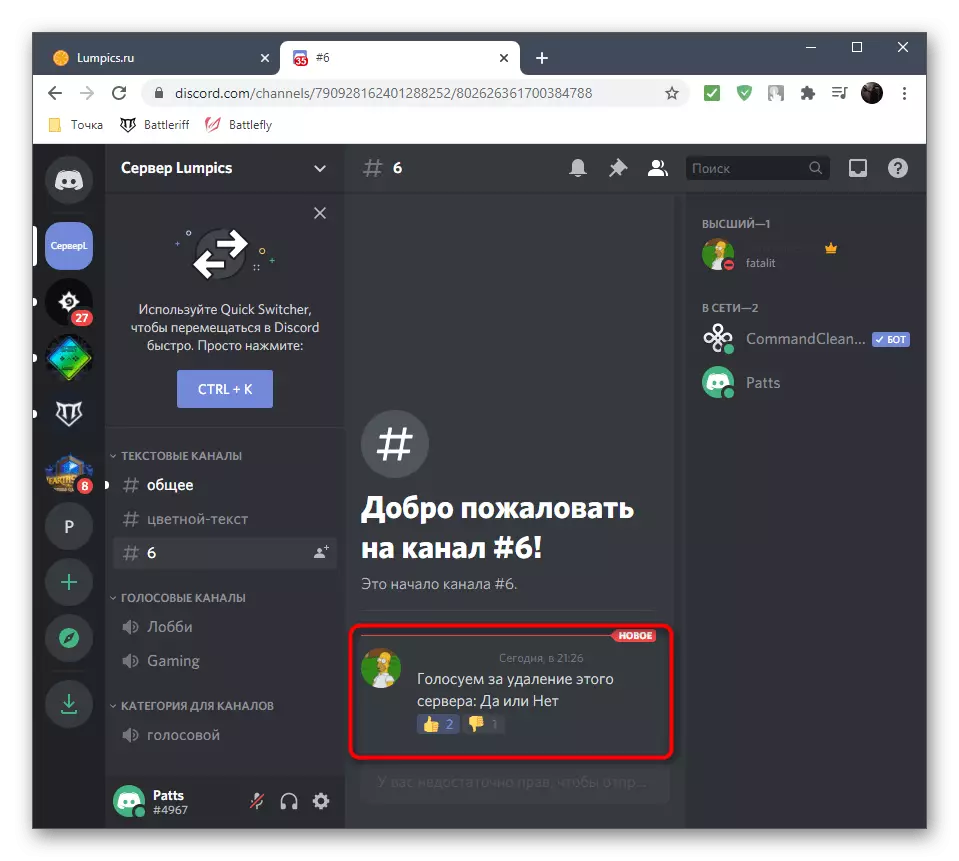
Resumimos o anterior se as instrucións non se entenden completamente. Para comezar, configura o chat de texto de acordo coas regras, proporcionando unha votación honesta e sen spam. Despois diso, introduza a pregunta en si e engádese unha resposta a el para obter respostas. Os usuarios fan clic nunha das emoticonas, dando preferencia a unha opción de resposta específica. O número de votos sempre se amosa xunto a Emodi, polo que non ocorre coa conta.
Método 2: Enquisa simple
Un método máis sinxelo de organizar enquisas no discurso - instalación de bots, cuxa funcionalidade está só enfocada en realizar a tarefa. Un destes bots chámase enquisa sinxela e permítelle literalmente coa axuda de dous comandos diferentes para organizar a votación de calquera complexidade sen necesidade de engadir dúas ou máis reaccións.
Engade unha enquisa sinxela á discordia do sitio web oficial
- Vaia á área aberta na seguinte ligazón para chegar á páxina de enquisas sinxela e faga clic no botón "Invitar".
- Se a autorización da versión web do Messenger xa está executada, a forma de formulario de autorización aparecerá inmediatamente no servidor. Se precisa cambiar a conta (despois de todo, só os administradores poden engadir bots ou creadores de servidores) Prema na pregunta "Non é vostede?".
- Pase a re-autorización ou escanea o código QR para o inicio de sesión rápido.
- A través da lista despregábel, selecciona o servidor para engadir un bot e ir ao seguinte paso.
- Asegúrese de comprobar todos os permisos por iso, xa que doutro xeito a enquisa sinxela non recibirá acceso a EMPI ou enviar mensaxes.
- Confirmar a autorización introducindo o CAPTCHA que se mostra na pantalla.
- Será notificado sobre a adición exitosa deste bot en discordia, despois de que pode pechar esta xanela e pasar ao programa.
- Nela, consulte a lista de participantes do servidor e asegúrese de que o usuario de enquisas simple se amose na rede co nome oficial do BOT.
- Escribe o comando / enquisa para axudar á sintaxe do bot.
- Consulte os dous comandos que apareceron na pantalla. O primeiro úsase para crear enquisas con varias opcións de resposta, eo segundo - cando só está presente "si" ou "non".
- Primeiro comprobamos a segunda opción ingresando / enquisa "Texto de enquisa".
- Despois de premer Intro, aparecerá unha mensaxe do bot, onde hai unha enquisa emoji, o texto en si está resaltado en negra e xa se engadiron todas as reaccións necesarias.
- Ao votar, ves exactamente os mesmos cambios no metro, como se observou e ao realizar o método 1.
- Crear unha votación con varias opcións diferentes para respostas é un pouco máis complicada, pero aínda máis rápido. Introduza / enquisa "Texto de enquisa" Opción 1 "" Opción 2 "Opción 3" (as opcións poden escribirse a 20 pezas).
- A continuación, todas as posibles respostas distribúense automaticamente de acordo coas letras, polo que os usuarios só permanecen para escoller calquera opción.

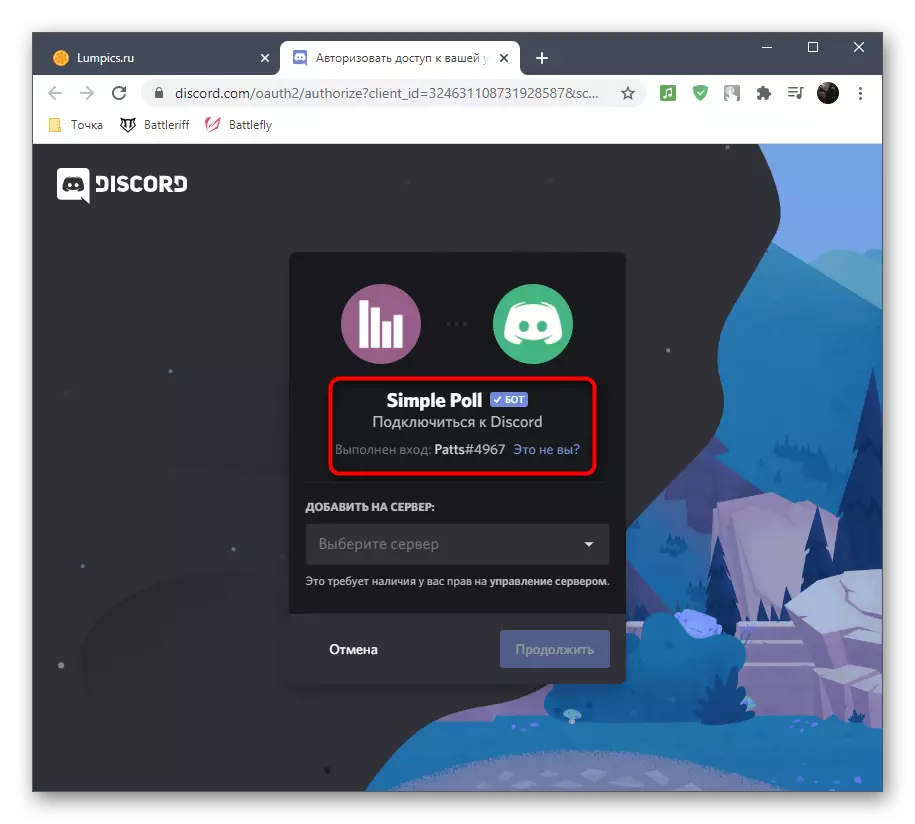






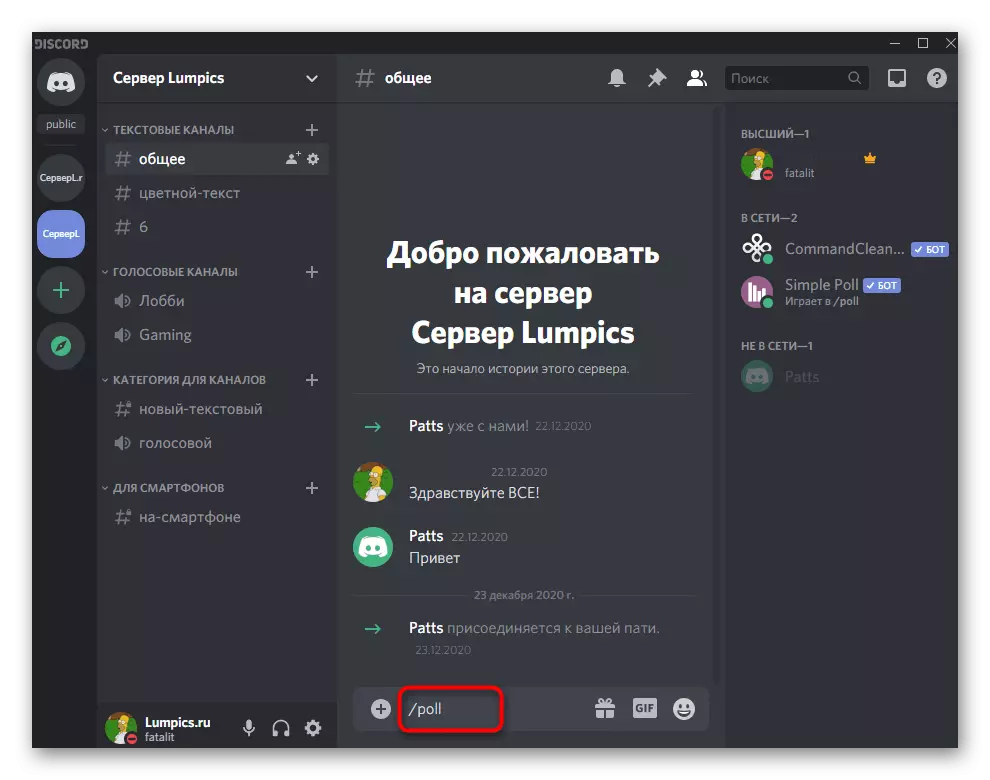





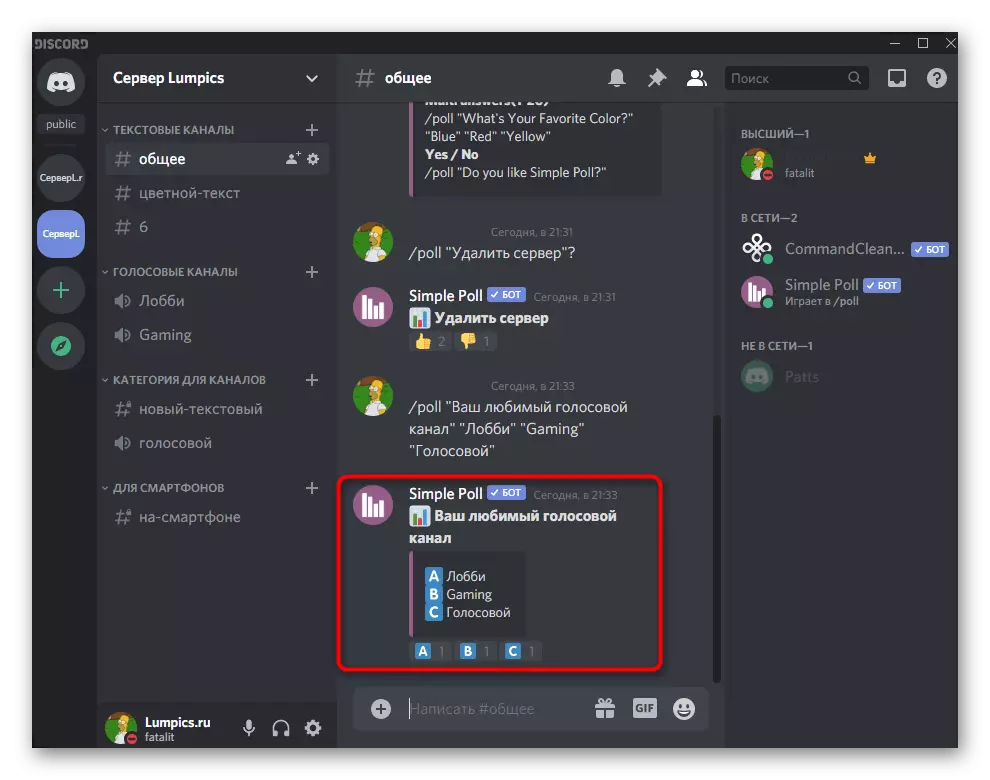
Adicionalmente, imos prestar atención aos dereitos de acceso a canles de texto, se están pre-configurados exclusivamente para a votación como se mostrou no método anterior. Neste caso, o bot pode enviar unha mensaxe privada que non ten acceso a mensaxes ou emoji. Para resolver esta situación, faga algunhas edicións ao texto da canle de texto.
- Pase o rato sobre o cursor e fai clic no botón en forma de artes.
- Abra a sección "Dereitos de acceso".
- Vaia a engadir un papel para configurar os seus dereitos por separado.
- Seleccione o usuario de enquisas sinxelo ou o seu papel que neste caso non importa.
- Asegúrese de permitir a lectura e envío de mensaxes.
- Fai o mesmo para "engadir reaccións" coa dereita e, a continuación, gardar os cambios, deixar este menú e tentar interactuar co bot.






Método 3: Enquisa Bot
Alternativamente, analizaremos outro bot destinado a enquisas no servidor. Por certo, ten as súas diferenzas e envía un simple voto non por conta propia, senón do que ás veces é útil cando se comunica no servidor, xa que descarga a canle de texto desde información innecesaria.
Engade enquisa a discordia desde o sitio oficial
- A enquisa engádese co mesmo sitio aberto, que xa foi discutido anteriormente.
- Despois de premer no botón "Invitar", aparecerá unha nova pestana para a autorización do bot. Inicie sesión no seu perfil persoal, especifique o servidor e proceder ao seguinte paso.
- Dea o bot todos os permisos necesarios e autorizalo.
- Axiña que se notifique unha autorización exitosa, pecha esta páxina do navegador e volva ao programa onde comproba a primeira aplicación que se mostra na lista de participantes do servidor seleccionado.
- Use o comando + axuda para recibir unha interacción coa ferramenta en cuestión.
- Os comandos son só dous e están destinados a crear un voto sinxelo ou con diferentes opcións de resposta. No mesmo bloque con información, a sintaxe de cada comando é visible visible, é dicir, como se debe proceder correctamente.
- Un voto sinxelo é declarado usando o comando + enquisa * Texto de enquisa *.
- Despois de enviar, verás a Emodi en forma de reacción positiva e negativa. O terceiro está destinado a aqueles que non decidiron a elección. Ten en conta que esta enquisa é enviada en nome da súa conta, non un bot.
- Para crear unha votación máis a grande escala, siga esta sintaxe: + enquisa {enquisa text} [opción 1] [opción 2] [opción 3] (na información auxiliar que se indica que se admiten que ata 30 opcións diferentes).
- Este voto xa é máis complicado, polo que é enviado en nome do bot, ea súa aparición no chat de texto que está a ver a seguinte captura de pantalla.


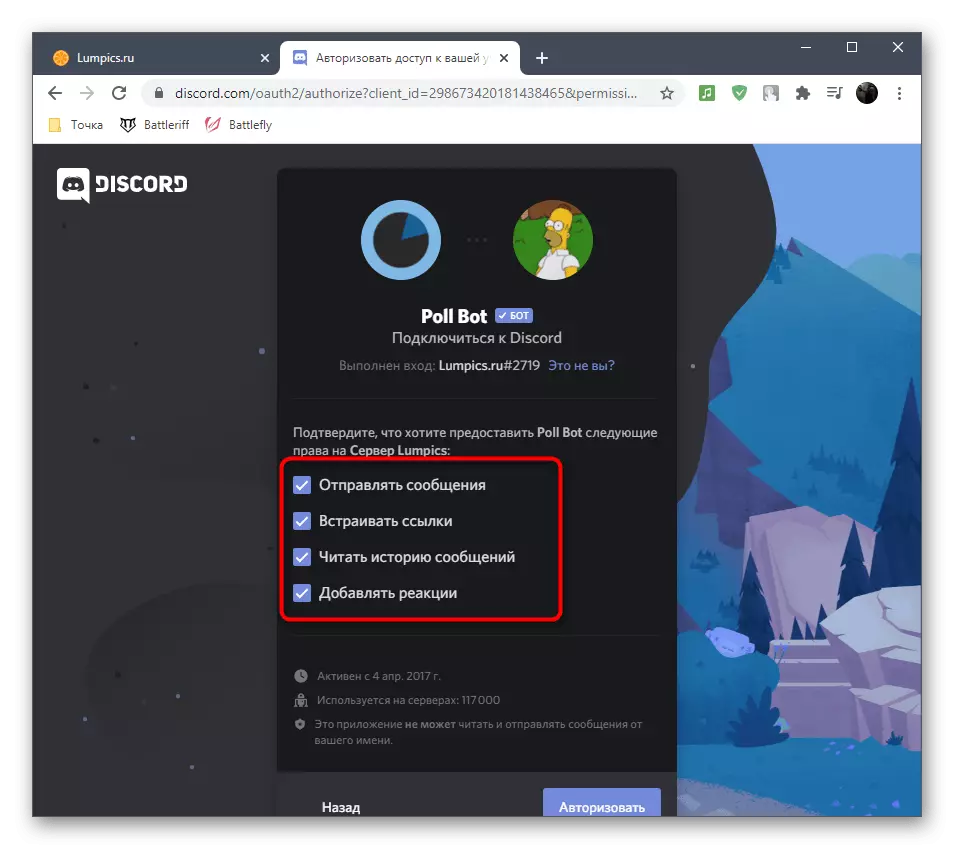
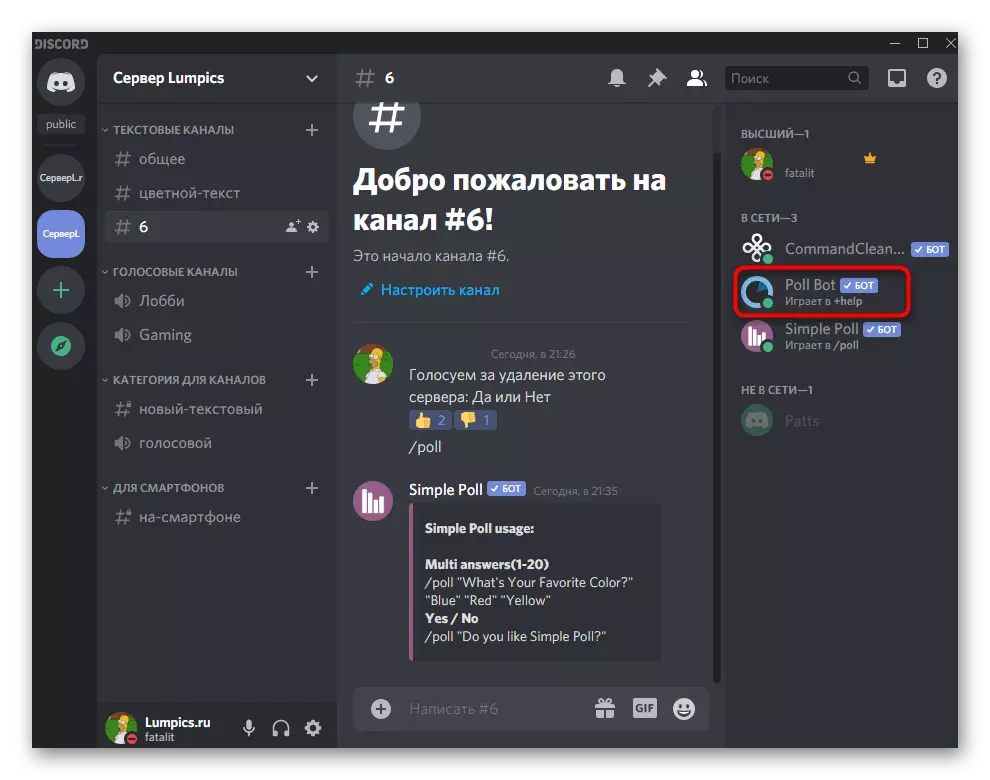


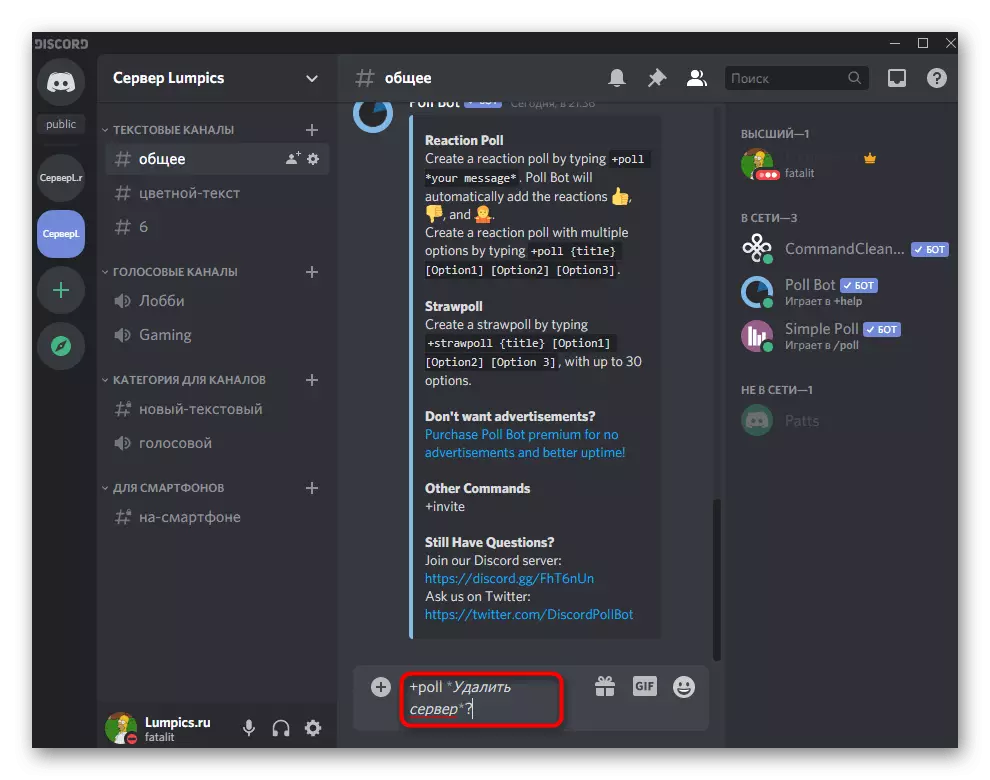
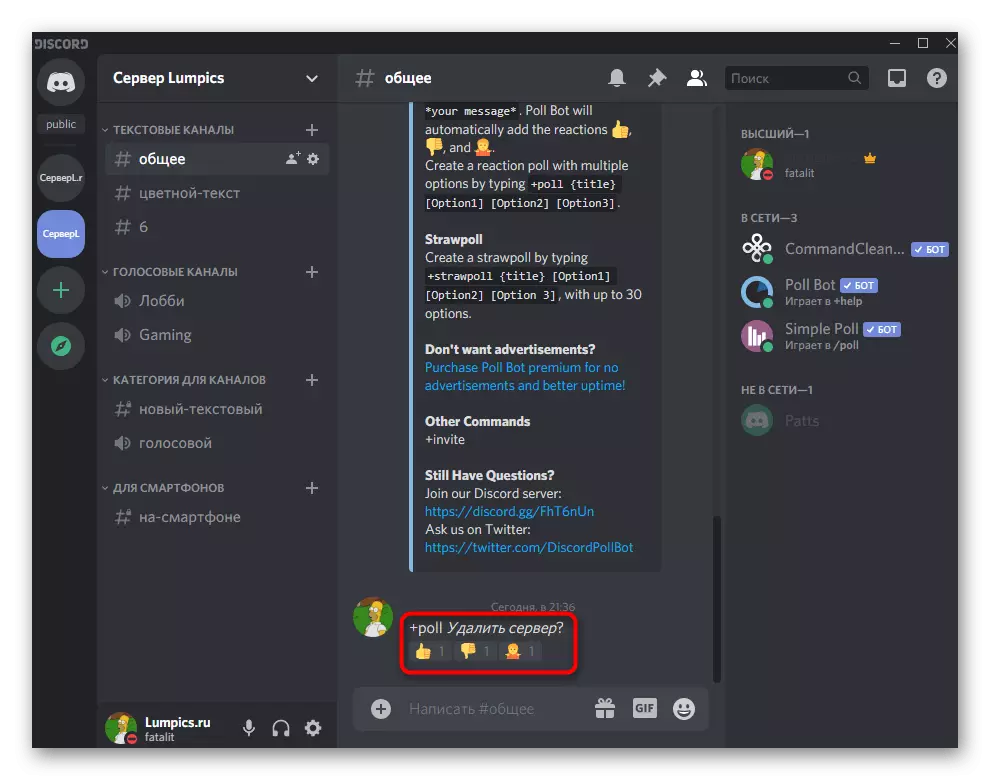


Método 4: Servizos en liña para crear enquisas
O último método de implementación dunha enquisa para a discordia nunha computadora é usar un dos servizos en liña dispoñibles que representan todas as opcións para esta opción. Normalmente, a enquisa creada aplícase en forma de referencia, mentres se move en que cada usuario pode deixar a súa voz ou escoller varias opcións para responder a diferentes preguntas.
Ler máis: Servizos en liña para crear enquisas

A vantaxe deste enfoque consiste non só en acceso á creación de enquisas masivas nin sequera probas temáticas completas, é suficiente para xerar unha ligazón e enviala a diferentes canles. Cando vaia ao sitio, verá o número final de todos os votos e desaparecerá para contarlos en cada canle de texto de discordia, xa que ocorrería cando se usase un bot ou unha funcionalidade integrada.
Opción 2: Aplicación móbil
Desafortunadamente, os propietarios de aplicacións móbiles están un pouco limitados en termos de medios dispoñibles para a creación de votos, con todo, aínda poden usar ferramentas de descartar incorporadas e sitios de terceiros para crear enquisas, que serán discutidas aínda máis.Método 1: reacción emodi
O único método que non implica o uso de recursos de terceiros é a creación dunha enquisa baseada nunha reacción emoji, para a que terá que realizar determinadas configuracións da canle de texto na aplicación Móbil de Discordia e crear unha enquisa en si, anexando as reaccións necesarias.
- Abra o servidor, busque a canle de texto apropiado ou cree un novo e faga un toque longo nel.
- Aparecerá unha xanela con posibles accións nas que van a "Configurar a canle".
- Na "xestión dos participantes", estás interesado no elemento "dereitos de acceso".
- Na nova xanela, toque a liña "Engadir unha rol".
- Seleccione o papel que precisa para configurar ou usar "@everyone" para editar os dereitos de absolutamente todos os participantes do servidor.
- Desactívalles para enviar mensaxes se esta canle só se crea para a votación.
- Fai o mesmo coa adición de reaccións, pero isto xa é necesario. Entón, permitirá que os participantes só elixan unha énfase xa presente na pregunta e non engada a súa.
- Despois de facer cambios, aparecerá un botón cunha imaxe de disquete, segundo a cal é necesario facer clic para gardar novos parámetros.
- Volver ao chat de texto, escriba unha mensaxe para unha enquisa e enviala.
- Fai clic nel para mostrar accións dispoñibles.
- Abre a lista de todos os emodi para escoller o apropiado.
- Consulte a lista de emoticons presentes ou seleccione o servidor engadido anteriormente.
- Despois de engadir a primeira reacción, aparece un botón para achegar o segundo, faga clic para facer fronte a esta tarefa un pouco máis rápido.

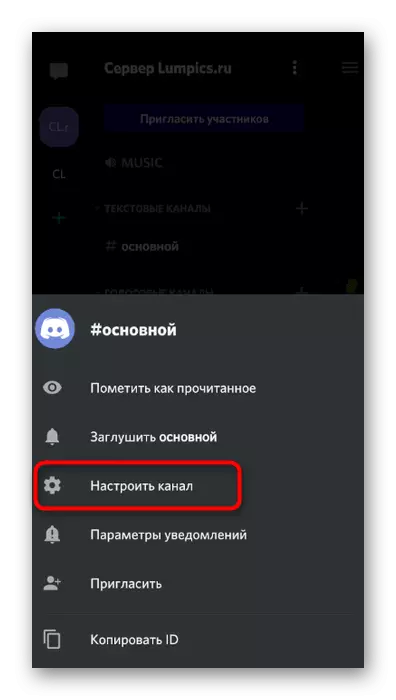









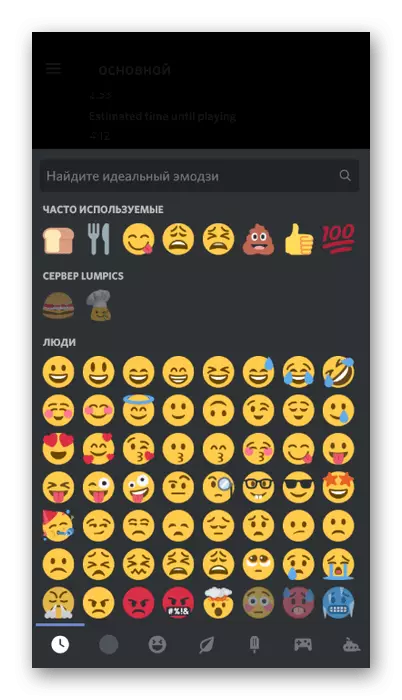

Do mesmo xeito, engade o número desexado de opcións para respostas e non se esqueza de indicar que a votación debe ser escollida se non está claro a nivel intuitivo. Non hai máis acción de ti e só queda esperar ata que cada participante do servidor diga a súa voz escollendo unha reacción preferida.
Método 2: Servizos en liña para crear enquisas
Anteriormente, xa mencionamos servizos en liña dispoñibles deseñados para crear enquisas. Por certo, no método 4, deixamos unha ligazón a unha análise detallada de sitios populares con todas as instrucións requiridas. Con eles, pode traballar nun dispositivo móbil, no que suxerímos que se asegure escollendo o molde como exemplo.
Ir ao sitio web oficial de formularios de Google
- Use a ligazón anterior para ir ao sitio de creación do sitio e prema no botón de Google Forms.
- Inicie sesión no perfil de Google, que é necesario para unha maior conservación das enquisas. Introduza o seu nome nun campo separado, indicando o tema e engada unha descrición necesaria.
- No seguinte campo, especifique a pregunta discutida.
- Por defecto, xa se engadiu a primeira opción, polo que só queda cambiar o seu texto.
- Fai o mesmo co resto dos elementos e engade outras preguntas se é necesario. Utiliza funcións adicionais deste sitio para engadir imaxes, formato de vídeo e texto. Na votación de discordia convencional, raramente se aplica, pero pode ser útil. Unha vez completado o traballo cunha enquisa, toque o botón "Enviar".
- Seleccione a opción de distribución "LINK", faga curta e copia.
- Envía a ligazón resultante en todas as salas de chat de texto textual necesarias e espera que outros participantes poidan votar.
- Abre os formularios de Google a través dos seus documentos mirando a través das respostas ás preguntas feitas en calquera momento.



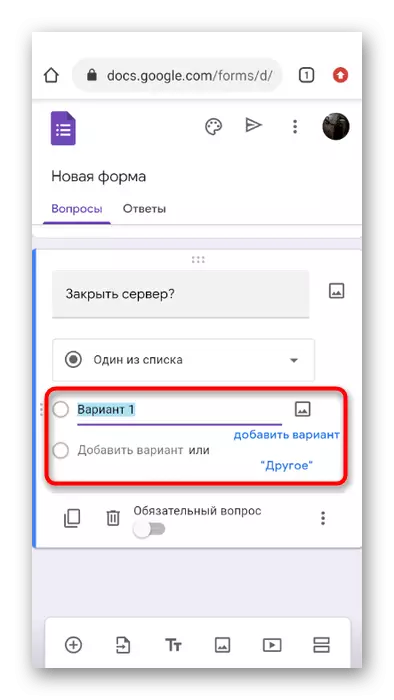
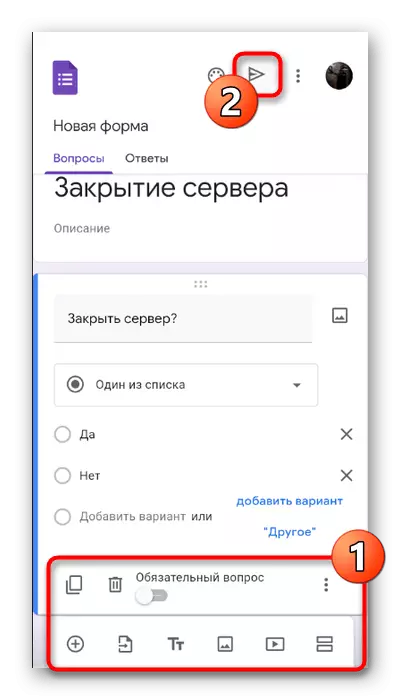



Aproximadamente a mesma interacción con outros sitios para crear votos, polo que ten dereito a elixir calquera que queira e proceder a crear preguntas que desexa discutir sobre o servidor.
